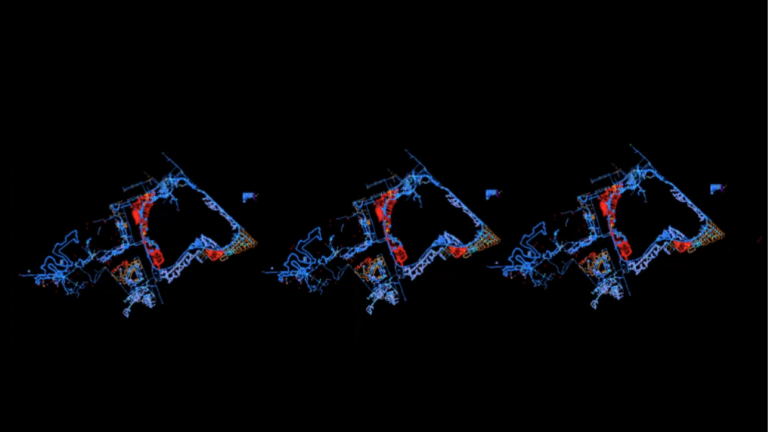BricsCAD V24.2 is here, bringing with it a suite of performance improvements that promise to boost efficiency and stability. Tailored for drafters, designers, and fabricators across all industries, the latest version focuses on accelerating the creation of detailed design documentation essential for building, fabricating, and manufacturing processes. Let's take a closer look at the enhancements in V24.2 that will accelerate your time to deliverable.
Enhanced 2D Drawing Creation Workflow
Understanding the critical nature of 2D drawing creation in the design process, the BricsCAD team dedicated their efforts to refining this aspect in V24.2. The enhancements are designed to reduce the time to deliverable, making the software not only faster but also more reliable. This ensures that users spend more time designing and less time waiting on the software or worrying about potential data loss.
Improved DWG Load Performance
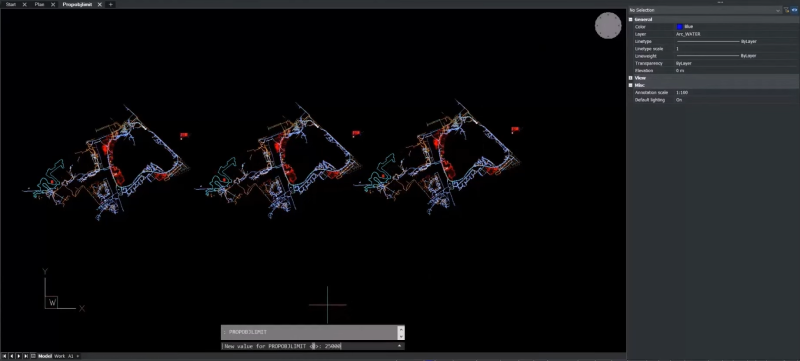
One of the standout features in V24.2 is the enhanced DWG loading capability. For those working with large drawings, the frustration of waiting for all items to load is all too familiar. BricsCAD V24.2 addresses this by implementing Prop Object Limits, significantly speeding up the process.
Enhanced External Reference Workflow

Managing external references (XRefs) is now more straightforward. Now, you can detach an X ref with zero references without needing to unload it first - saving you precious time and clicks!
Optimized Display Performance for Spline-fit Polylines and Color-mapped Point Clouds
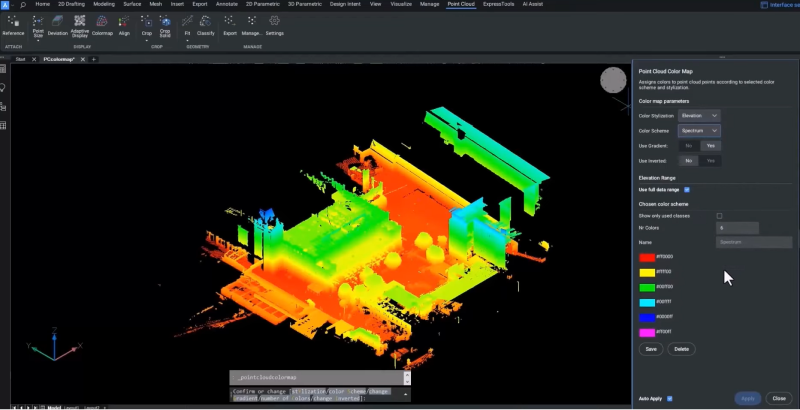
Users will notice a marked improvement in the display performance of spline-fit polylines and color-mapped point clouds. These enhancements reduce memory usage, leading to a smoother user experience.
BRX API Enhancements
In addition to the core performance improvements, BricsCAD V24.2 introduces enhancements to the BricsCAD BRX API, opening up new possibilities for our Developer Partners to create more efficient and powerful applications for BricsCAD, further expanding its capabilities.
With this release, we worked to ensure product stability, performance, and optimal 2D drawing creation workflows in BricsCAD V24.2 so our users can reach their design deliverables faster and more efficiently than ever before.
Watch the Breakout Session!
Watch the Breakout Session over on the Bricsys YouTube channel to see these enhancements in action!
Want to learn more about BricsCAD® V24.2?
If you're curious about what else you can do in BricsCAD V24, check out our YouTube channel or take a peek at the rest of the Bricsys blog to learn more!
Have you used BricsCAD® V24.2 and have some ideas or suggestions?
Fantastic! We love hearing your thoughts on BricsCAD® – all feedback is welcome, whether good or bad. The best way to tell us what you think about BricsCAD is to send us a support request; our support team will gladly help.
Get started with BricsCAD® V24.2 today!
Buy BricsCAD or download the 30-day free trial and discover all that's new in BricsCAD V24.2.